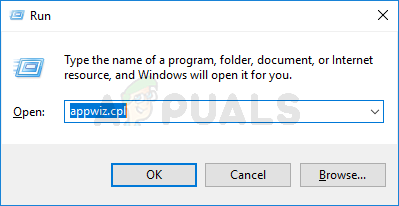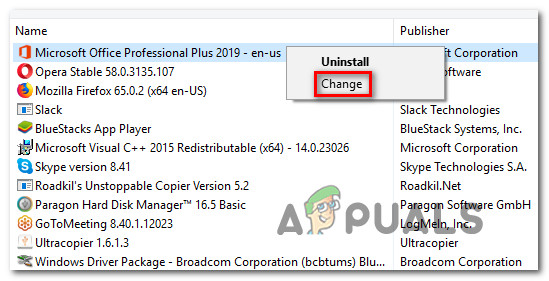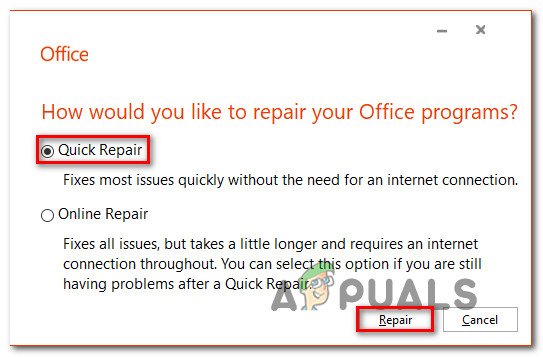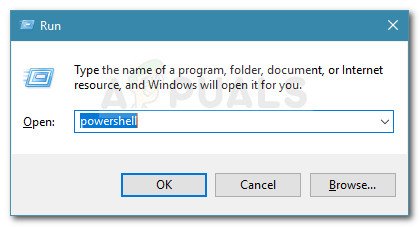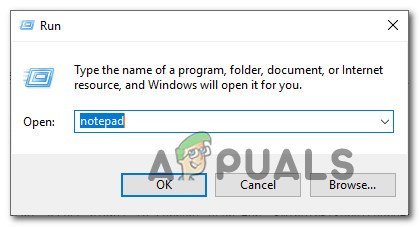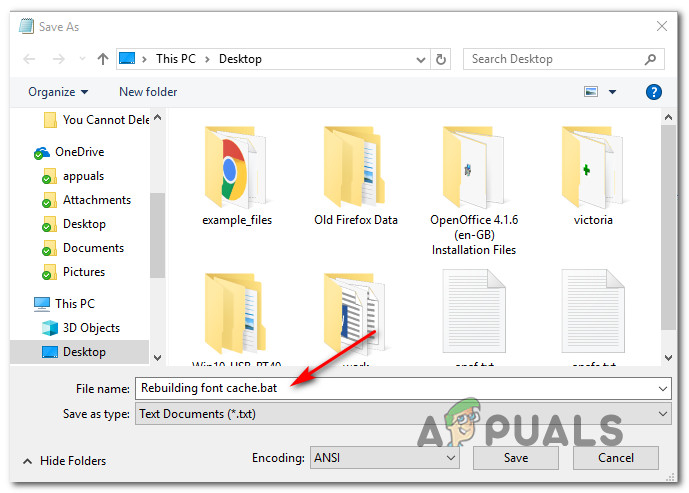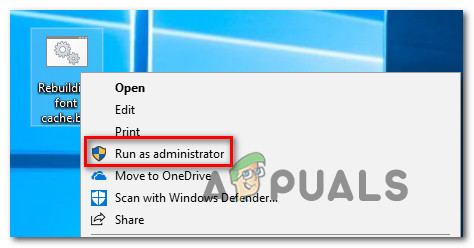متعدد صارفین کا سامنا کر رہے ہیں ‘یہاں ناکافی میموری یا ڈسک کی جگہ ہے’ ورڈ یا ایکسل کھولنے کے فورا بعد ہی خرابی۔ زیادہ تر متاثرہ صارفین یہ اطلاع دے رہے ہیں کہ یہ مسئلہ کسی بھی طرح کی دستاویزات کے ساتھ پیش آرہا ہے۔ مسئلہ 2010 میں آفس 2010 ، آفس 2013 اور آفس 2016 میں پیش ہونے کی تصدیق کی گئی ہے۔

میموری یا ڈسک کی ناکافی جگہ ہے
مائیکروسافٹ ورڈ میں ‘ناکافی میموری یا ڈسک کی جگہ موجود ہے’ کی وجہ سے کیا وجہ ہے؟
ہم نے صارف کی مختلف رپورٹوں اور اس مسئلے کو حل کرنے کے لئے عموما used مرمت کی حکمت عملیوں کی تفتیش کرکے اس خاص غلطی کو دیکھا۔ ہم نے جو جمع کیا اس کی بنیاد پر ، یہاں بہت سے عام مجرم ہیں جو اس خاص غلطی کو جنم دیتے ہیں۔
- خراب شدہ عمومی ڈاٹم فائل - خراب شدہ Normal.dotm فائل کو اس خاص خامی پیغام کو متحرک کرنے کے لئے جانا جاتا ہے۔ یہ غلطی ورڈ میں عام طور پر ان معاملات میں پھیل جائے گی جہاں پہلے سے طے شدہ فونٹ شیلیوں کو لوڈ نہیں کیا جاسکتا ہے۔ اس معاملے میں ، آپ ونڈوز کو ایک نئی .dotm فائل بنانے پر مجبور کرکے مسئلہ حل کرسکتے ہیں۔
- ٹوٹے ہوئے دفتر کی تنصیب - ایک نامکمل یا اپاہج تنصیب (اے وی اسکین کے نتیجے میں) بھی اس خاص غلطی پیغام کو متحرک کرسکتی ہے۔ اگر یہ منظر لاگو ہوتا ہے تو ، آپ کو پروگراموں اور خصوصیات کے ذریعے آفس کی تنصیب کی مرمت کرکے اس کو حل کرنے کے قابل ہونا چاہئے۔
- ناکافی اجازتیں فونٹ فولڈر پر - ایک اور مقبول منظر نامہ جس میں یہ خامی ظاہر ہوسکتی ہے وہ ہے اگر فونٹس کے فولڈر میں ضروری اجازت نہیں ہے۔ اس معاملے میں ، آپ رجسٹری ایڈیٹر کے ذریعہ یا تو پالیسی تشکیل دے سکتے ہیں یا ضروری اجازت دینے کے لئے پاور شیل کمانڈوں کی ایک سیریز کا استعمال کرسکتے ہیں۔
- خراب فونٹ کیشے - آپ کے فونٹ فولڈر میں بدعنوانی اس خاص غلطی کو جنم دے سکتی ہے اگر آپ جس فائل کو کھولنے کی کوشش کر رہے ہیں اس کے استعمال سے کچھ فونٹ متاثر ہوں گے۔ اس صورت میں ، آپ اپنے فونٹ کیشے کو فلش کرنے کے قابل .bat فائل بنا کر اس مسئلے کو حل کرسکتے ہیں۔
- ایک ایڈ ان میں خرابی پھیل رہی ہے - اس مسئلے کی منظوری کو آسان بنانے کے لئے متعدد ورڈ اور ایکسل ایڈ شامل ہیں۔ اگر یہ منظر نامہ قابل اطلاق ہے تو ، آپ مجرم کی نشاندہی کرکے اس مسئلے کو حل کرنے میں کامیاب ہوجائیں گے اور اسے اپنی ایڈز فہرست سے خارج کردیں گے۔
اگر آپ فی الحال اس کو حل کرنے کے لئے جدوجہد کر رہے ہیں ‘یہاں ناکافی میموری یا ڈسک کی جگہ ہے’ غلطی ، یہ مضمون آپ کو نپٹنے کے متعدد مراحل فراہم کرے گا۔ نیچے نیچے ، آپ کو ان طریقوں کا ایک مجموعہ ملے گا جو اسی طرح کی صورتحال میں موجود دوسرے صارفین نے اس خامی پیغام کو حاصل کرنے کے لئے کامیابی کے ساتھ تعینات کر رکھے ہیں۔
بہترین نتائج کے ل we ، ہم آپ کو مشورہ دیتے ہیں کہ ان کی پیروی اسی ترتیب میں کریں جس میں ان کو پیش کیا گیا ہے - ممکنہ اصلاحات کا اہتمام کارکردگی اور شدت سے کیا جاتا ہے۔ ان میں سے ایک معاملہ آپ کے مخصوص منظر نامے میں حل کرنے کا پابند ہے۔
طریقہ 1: عمومی ڈاٹ فائل کا نام تبدیل کرنا
متعدد صارفین جن کا ہم اس خاص مسئلے کا سامنا کر رہے ہیں نے بتایا ہے کہ وہ مائیکروسافٹ آفس ٹیمپلیٹ فولڈر میں اندر جا کر اس مسئلے کو مستقل طور پر حل کرنے میں کامیاب ہوگئے ہیں۔ رومنگ فولڈر اور نام تبدیل کرنا عمومی ڈاٹ .old توسیع کے ساتھ فائل کریں۔
یہ کارروائی مائیکرو سافٹ ورڈ / ایکسل کو نیا بنانے پر مجبور کرے گی عمومی ڈاٹ اگلی بار پروگرام شروع ہونے پر فائل کریں ، جو اس مسئلے کو حل کرنے میں اختتام پزیر ہوگا۔
عمومی ڈاٹ جب بھی آپ مائیکروسافٹ ورڈ کو شروع کریں گے اس کے سانچے کو کھول دیا جائے گا۔ خراب شدہ عمومی ڈاٹ ٹیمپلیٹ کو متحرک کرنے کے لئے جانا جاتا ہے ‘یہاں ناکافی میموری یا ڈسک کی جگہ ہے’ غلطی
یہاں نام تبدیل کرنے کے بارے میں ایک فوری ہدایت نامہ ہے عمومی ڈاٹ فائل:
- یقینی بنائیں کہ آپ کے پاس مائیکروسافٹ آفس سے متعلق کوئی پروگرام نہیں ہے۔
- فائل ایکسپلورر کو کھولیں اور مندرجہ ذیل جگہ پر جائیں۔
ج: صارفین * آپ کا صارف * ایپ ڈیٹا رومنگ مائیکروسافٹ ٹیمپلیٹس
نوٹ: اگر ایپ ڈیٹا فولڈر نظر نہیں آتا ، سب سے اوپر والے ربن مینو پر جائیں اور پر کلک کریں دیکھیں۔ پھر ، اس بات کو یقینی بنائیں کہ باکس سے وابستہ ہے پوشیدہ اشیا جانچ پڑتال کی ہے۔ ایک بار ، پوشیدہ اشیا فعال ہوجائیں ، آپ کی اپڈیٹا فولڈر نظر آئے گا۔
- ایک بار جب آپ پہنچ جاتے ہیں ٹیمپلیٹس فولڈر ، تک رسائی حاصل کریں دیکھیں سب سے اوپر ربن کا استعمال کرتے ہوئے ٹیب اور اس بات کو یقینی بنائیں کہ باکس سے وابستہ ہے فائل کا نام توسیع s جانچ پڑتال کی ہے۔
- پھر ، دائیں پر کلک کریں عمومی ڈاٹ اور منتخب کریں نام تبدیل کریں۔ اگلا ، شامل کریں .old فائل کی توسیع کے بعد اور تبدیلی کو محفوظ کریں۔ اس سے یہ اشارہ ہوگا کہ فائل متروک ہے ، اور اگلی بار جب اسے استعمال کرنے کی ضرورت ہو گی تو وہی فائل کا نیا ورژن تخلیق کرنے پر مجبور کرے گی۔
نوٹ: فائل کو .old توسیع کے ساتھ تبدیل کرنا اس کو حذف کرنے سے بہتر ہے ، اس کی بنیادی وجہ یہ ہے کہ اگر آپ کو ضرورت ہو تو فائل کو دوبارہ قابل استعمال بنانے کے ل always آپ ہمیشہ واپس جا سکتے ہیں اور توسیع کو حذف کرسکتے ہیں۔ - وہ پروگرام کھولیں جو پہلے غلطی ظاہر کررہا تھا اور دیکھیں کہ آیا معاملہ حل ہوگیا ہے۔

نورمل ڈاٹم فائل میں ترمیم کرنا
اگر آپ ابھی بھی سامنا کر رہے ہیں “ میموری یا ڈسک کی ناکافی جگہ ہے ”غلطی ، نیچے اگلے طریقہ پر جائیں۔
طریقہ 2: آفس کی تنصیب کی مرمت
کچھ متاثرہ صارفین کی باتوں کی بنیاد پر ، اگر آپ خراب یا ٹوٹی ہوئی تنصیب سے نمٹ رہے ہیں تو یہ خاص مسئلہ بھی پیش آسکتا ہے۔ اس سے پہلے کہ آپ کچھ اور کرنے کی کوشش کریں ، دیکھیں کہ آیا آفس کی تنصیب کی مرمت سے مسئلہ حل ہوجائے گا اور آپ کو ورڈ / ایکسل فائلوں کو کھولے بغیر 'انکوائریشن' کی اجازت دی جائے گی۔ میموری یا ڈسک کی ناکافی جگہ ہے 'خرابی۔
آپ کے مائیکروسافٹ آفس کی تنصیب کی مرمت کے بارے میں ایک فوری ہدایت نامہ یہ ہے:
- دبائیں ونڈوز کی + R کھلنا a رن ڈائلاگ باکس. پھر 'ٹائپ کریں appwiz.cpl 'اور کھولنے کے لئے enter دبائیں پروگرام اور خصوصیات ونڈو
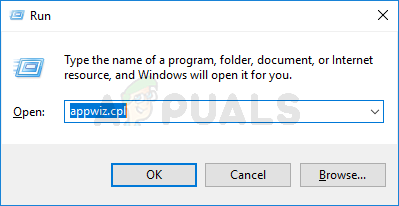
انسٹال پروگراموں کی فہرست کو کھولنے کے لئے appwiz.cpl ٹائپ کریں اور انٹر دبائیں
- کے اندر پروگرام اور خصوصیات ، اپنے مائیکروسافٹ آفس کی تنصیب کا پتہ لگائیں ، اس پر دائیں کلک کریں اور منتخب کریں بدلیں۔
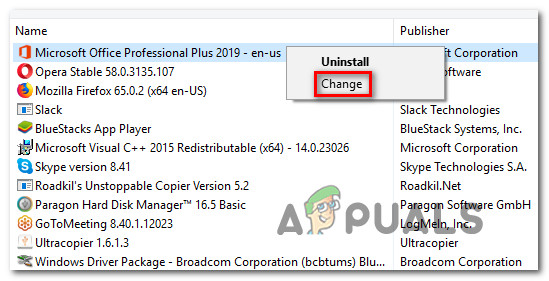
مائیکروسافٹ آفس کی تنصیب کو تبدیل کرنا
- منتخب کریں فوری مرمت اور مارا مرمت بٹن تصدیقی ونڈو پر ، کلک کریں مرمت ایک بار پھر تنصیب کو کک اسٹارٹ کرنے کے ل.
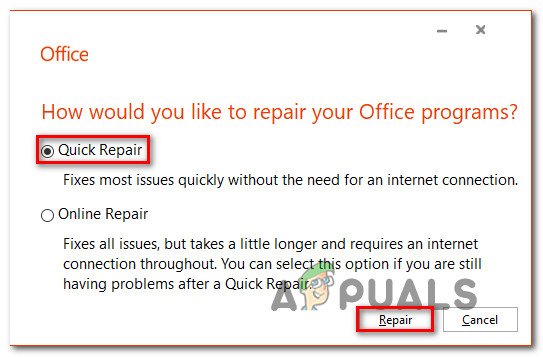
آفس کی تنصیب کی مرمت
- عمل مکمل ہونے کے بعد ، اپنے کمپیوٹر کو دوبارہ اسٹارٹ کریں اور دیکھیں کہ اگلے آغاز پر مسئلہ حل ہوگیا ہے یا نہیں۔
اگر آپ کو ابھی بھی ایک ہی غلطی کا سامنا ہو رہا ہے تو ، نیچے اگلے طریقہ پر جائیں۔
طریقہ 3: رجسٹری ایڈیٹر کے توسط سے سیز زون انفارمیشن پالیسی بنانا
کچھ صارفین نے اطلاع دی ہے کہ وہ رجسٹری ایڈیٹر کا استعمال کرتے ہوئے SaveZoneInفارمیشن نامی ایک پالیسی بنانے کے بعد اس مسئلے کو حل کرنے میں کامیاب ہوگئے ہیں۔ اس پالیسی کے نفاذ کے بعد ، انھوں نے بتایا کہ 'ڈوکیچ منسلکات کو کھولنے کے قابل ہونے کے بغیر ،' میموری یا ڈسک کی ناکافی جگہ ہے 'خرابی۔
اس رجسٹری میں ترمیم کرنے کے سلسلے میں یہاں ایک فوری ہدایت نامہ موجود ہے SaveZoneInformation پالیسی:
- دبائیں ونڈوز کی + R رن ڈائیلاگ باکس کھولنے کے ل. پھر ، ٹائپ کریں 'regedit' اور دبائیں داخل کریں رجسٹری ایڈیٹر کھولنے کے لئے جب کے ذریعے اشارہ کیا گیا یو اے سی (صارف اکاؤنٹ کنٹرول) ، کلک کریں جی ہاں انتظامی مراعات دینے کے لئے۔
- ایک بار جب آپ اندر داخل ہوجائیں رجسٹری ایڈیٹر افادیت ، مندرجہ ذیل مقام پر دستی طور پر تشریف لے جانے کے لئے بائیں ہاتھ کا پین استعمال کریں۔
HKEY_CURRENT_USER سافٹ ویئر مائیکروسافٹ ونڈوز موجودہ ورژن icies پالیسیاں
نوٹ: آپ یا تو وہاں دستی طور پر تشریف لے سکتے ہیں یا نیویگیشن بار کے اندر محل وقوع پیسٹ کر سکتے ہیں داخل کریں۔
- ایک بار جب آپ اس مقام پر پہنچ جائیں تو ، دائیں پر کلک کریں پالیسیاں اور منتخب کریں نیا> کلید . اس کے بعد ، نئی بنی ہوئی کلید کا نام رکھیں اٹیچمنٹ۔
نوٹ: یاد رکھیں کہ یہ بہت ضروری ہے کہ اٹیچمنٹ چابی ایک ذیلی ہے پالیسیاں۔ - اٹیچمنٹ کلید منتخب ہونے کے ساتھ ، دائیں ہاتھ پین پر جائیں ، خالی جگہ پر دائیں کلک کریں اور منتخب کریں نیا> لفظ (32 بٹ) قدر .
- نئے بنائے ہوئے افراد کا نام بتائیں لفظ جیسے SaveZoneInformation اور دبائیں داخل کریں تبدیلیوں کو بچانے کے لئے.
- نئے بنائے گئے پر ڈبل کلک کریں SaveZoneInformation اور اس کی قدر کو مقرر کریں 1 .
- رجسٹری ایڈیٹر بند کریں اور کھلا پروگرام جو پہلے آپ کو غلطی دکھا رہا تھا یہ دیکھنے کے لئے کہ آیا مسئلہ حل ہوگیا ہے۔

رجسٹری ایڈیٹر کا استعمال کرتے ہوئے سیز زون انفارمیشن پالیسی بنانا
اگر آپ ابھی بھی سامنا کر رہے ہیں “ میموری یا ڈسک کی ناکافی جگہ ہے ”غلطی ، نیچے اگلے طریقہ پر جائیں۔
طریقہ 4: ورڈ کو ختم کرنا / ایکسل شامل کریں
جیسا کہ متعدد متاثرہ صارفین نے اشارہ کیا ہے ، یہ خاص مسئلہ ان واقعات میں بھی پیش آسکتا ہے جہاں ورڈ یا ایکسل ایڈن ان کی وجہ سے ہے “ میموری یا ڈسک کی ناکافی جگہ ہے ”خرابی۔ اگر یہ منظر لاگو ہوتا ہے تو ، آپ صرف اضافی ذمہ دار کی نشاندہی کرکے اور اس سے نمٹنے کے ذریعہ ہی اس مسئلے کو حل کرنے میں کامیاب ہوجائیں گے۔
نوٹ: ورڈ پر ، زیادہ سے زیادہ اضافے کی اطلاع اس خاص مسئلے کی وجہ بنتی ہے فوری پیغام رسانی سے متعلق رابطے ہیں۔
یہ بات ذہن میں رکھیں کہ ایڈ ورڈ کو غیر فعال کرنے کے اقدامات ورڈ یا ایکسل دونوں پر یکساں ہیں ، لہذا ذیل میں ہدایت نامہ پر عمل کرنے کے لئے آزاد محسوس کریں اس بات سے قطع نظر کہ آپ جس غلطی کا سامنا کررہے ہیں:
- وہ پروگرام کھولیں جو غلطی (ورڈ یا ایکسل) دکھا رہا ہے ، لیکن فائل کھولنے کی کوشش نہ کریں۔ مرکزی عملدرآمد پر صرف ڈبل کلک کریں اور جائیں فائل> اختیارات .
- میں ایکسل کے اختیارات / الفاظ کے اختیارات ، منتخب کریں شامل کریں بائیں طرف سے اس کے بعد ، دائیں طرف کی پین پر جائیں۔
- کے نیچے نیچے سکرول شامل کریں اسکرین ، منتخب کریں ایکسل / ورڈ ایڈ انز (قریب منظم کریں) اور پر کلک کریں جاؤ بٹن
- کے اندر شامل کریں اسکرین پر ، ہر ایڈ ان کے ساتھ وابستہ باکس کو غیر چیک کریں جب تک کہ ہر ایک کو غیر فعال نہ کردیا جائے۔ پھر مارا ٹھیک ہے بٹن
- واپس جانے کے لئے مرحلہ 2 کو دہرائیں شامل کریں مینو.
- اس بار ، منتخب کریں COM ایڈ انز سے انتظام کریں بٹن پر کلک کریں اور جاؤ ایک بار پھر بٹن
- ایک ایڈ ان سے وابستہ ہر خانہ کو غیر چیک کریں اور دوبارہ یقینی بٹن پر کلک کریں تاکہ اس بات کا یقین کیا جاسکے کہ ہر ایڈ ان فعال ہے۔
- پروگرام کو دوبارہ شروع کریں (ورڈ / ایکسل) اور ایسی فائل کھولنے کی کوشش کریں جو پہلے غلطی کے پیغام کو متحرک کرتی تھی۔
- اگر آپ کو اب غلطی کا سامنا نہیں کرنا پڑتا ہے تو ، ہر ایک معذور ایڈ کو منظم طریقے سے دوبارہ فعال کریں جب تک کہ آپ کو دوبارہ خامی نہ آجائے۔ آپ کو آخر کار اس مسئلے کی نشاندہی کرنے کے قابل ہونا چاہئے جو غلطی پیغام کا سبب بن رہا ہے۔
- ایک بار جب آپ شناخت کرنے کا انتظام کریں شامل کرو غلطی کے پیغام کے لئے ذمہ دار ، ایڈ مینو میں واپس ، اسے منتخب کریں اور کلک کریں دور اس سے چھٹکارا پانے کے ل.

ایکسل / ورڈ میں ایڈ انز کو غیر فعال کرنا
طریقہ 5: ضروری اجازت نامے کا قیام
جیسا کہ یہ پتہ چلتا ہے ، یہ مسئلہ بھی ہوسکتا ہے اگر C: ونڈوز فونٹ فولڈر کے پاس مائیکروسافٹ پروگراموں جیسے ورڈ اور ایکسل کے ذریعہ استعمال شدہ فونٹس تک رسائی اور ترمیم کرنے کے لئے ضروری اجازت نہیں ہے۔ یہ ایک معروف بگ ہے جو بنیادی طور پر ونڈوز 10 تخلیق کاروں کی تازہ کاری کے بارے میں بیان ہوتا ہے۔
اگر یہ منظر آپ کی موجودہ صورتحال پر لاگو ہوتا ہے تو ، آپ ایک اعلی درجے کی پاور شیل ونڈو میں کمانڈ کا سلسلہ چلاتے ہوئے اسے حل کرسکتے ہیں۔
یہاں آپ کو کرنے کی ضرورت ہے:
- دبائیں ونڈوز کی + R نیا رن ڈائیلاگ باکس کھولنے کے لئے۔ پھر ، ٹائپ کریں 'پاور شیل' اور دبائیں Ctrl + شفٹ + درج کریں ایک بلند پاورشیل ونڈو کھولنے کے ل. جب کے ذریعے اشارہ کیا گیا UAC (صارف اکاؤنٹ کنٹرول) ، کلک کریں جی ہاں انتظامی مراعات دیں۔
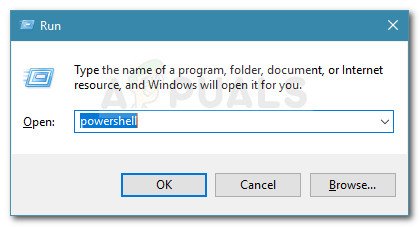
ڈائیلاگ چلائیں: پاورشیل پھر Ctrl + Shift + Enter دبائیں
- ایلیویٹڈ پاورشیل ونڈو کے اندر ، درج ذیل کمانڈوں کو ترتیب سے ٹائپ / پیسٹ کریں اور دبائیں داخل کریں اس مسئلے کو حل کرنے کے لئے ہر ایک کے بعد:
گیٹ- ACL سی: ونڈوز فونٹس arial.ttf | ACL-Path سیٹ کریں: ونڈوز فونٹس *. * گیٹ- acl سی: ونڈوز فونٹس aial.ttf | ACL-Path سیٹ کریں: ونڈوز فونٹ
- دونوں کمانڈوں کے کامیابی کے ساتھ عملدرآمد ہونے کے بعد ، اپنے کمپیوٹر کو دوبارہ اسٹارٹ کریں اور دیکھیں کہ اگلے آغاز پر مسئلہ حل ہوجاتا ہے۔
اگر آپ ابھی بھی سامنا کر رہے ہیں “ میموری یا ڈسک کی ناکافی جگہ ہے ”غلطی ، نیچے اگلے طریقہ پر جائیں۔
طریقہ 6: ونڈوز 10 پر فونٹ کیشے دوبارہ بنانا
کچھ صارفین جو آنڈرائیو کے ساتھ ہم آہنگی والی کسی شیئرپوائنٹ سائٹ سے ورڈ دستاویزات کا سامنا کر رہے ہیں نے بتایا کہ فونٹ کیشے کو فلش کرنے اور مشین کو ریبوٹ کرنے کے بعد ہی اس مسئلے کو حل کیا گیا ہے۔
فونٹ کیشے فائلوں کا ایک سیٹ ہے جو ونڈوز کے ذریعہ پی سی پر فی الحال نصب فونٹس کو منظم اور ظاہر کرنے کے لئے استعمال ہوتا ہے۔ بدعنوانی کے نتیجے میں کچھ فونٹ خرابی کا شکار ہو سکتے ہیں ، جو ختم ہو کر “ میموری یا ڈسک کی ناکافی جگہ ہے ”خرابی جب ورڈ یا ایکسل جیسے پروگرام کو استعمال کرنے کی کوشش کر رہا ہو۔
خوش قسمتی سے ، آپ ونڈوز 10 پر آپ کے فونٹ کیشے کو دوبارہ تعمیر کرنے کے قابل .bat فائل بنا اور چلانے سے کافی آسانی سے اس کو حل کر سکتے ہیں۔
- دبائیں ونڈوز کی + R رن ڈائیلاگ باکس کھولنے کے ل. پھر ، ٹائپ کریں 'نوٹ پیڈ' اور دبائیں داخل کریں بلٹ میں ٹیکسٹ ایڈیٹر کھولنے کے ل.
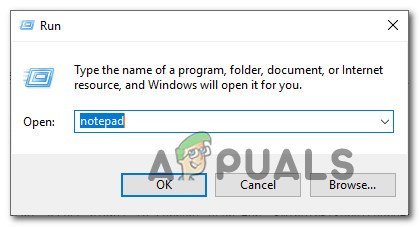
رن ڈائیلاگ باکس کے ذریعے نوٹ پیڈ کھولنا
- کے اندر نوٹ پیڈ ونڈو ، مندرجہ ذیل کوڈ پیسٹ کریں:
echo off :: 'ونڈوز فونٹ کیشے سروس' سروس کو روکیں اور غیر فعال کریں: FontCache sc stop 'FontCache' sc config 'FontCache' start = معذور SC استفسار فونٹ کیچ | Findstr / I / C: 'بند' اگر نہیں٪ غلطی٪٪ == 0 (Goo FontCache) :: موجودہ صارف کو '٪ WinDir٪ سروس پروفایلس لوکل سروسس' فولڈر اور مندرجات کے آئیکلز '٪ WinDir٪ سروس پروفایلس for کے لئے رسائی کے حقوق فراہم کریں۔ لوکل سروس / گرانٹ '٪ صارف نام٪': ایف / سی / ٹی / کیو :: فونٹ کیچ ڈیلی / A / F / Q '٪ WinDir٪ سروس پروفایلس لوکل سروسز اپ ڈیٹا لوکل فونٹ کیچے * فونٹ کیچ *' ڈیل / A / F / Q '٪ WinDir٪ System32 FNTCachE.DAT' :: 'ونڈوز فونٹ کیشے سروس' سروس sc تشکیل 'فونٹ کیچ' اسٹارٹ = آٹو ایس سی اسٹارٹ 'فونٹ کیچ' کو فعال اور شروع کریں۔
- کے پاس جاؤ فائل> محفوظ کریں جیسا کہ اور جو کچھ آپ چاہتے ہیں اس کا نام دیں ، لیکن اس بات کو یقینی بنائیں کہ آپ اسے رب کے ساتھ محفوظ کریں ایک توسیع
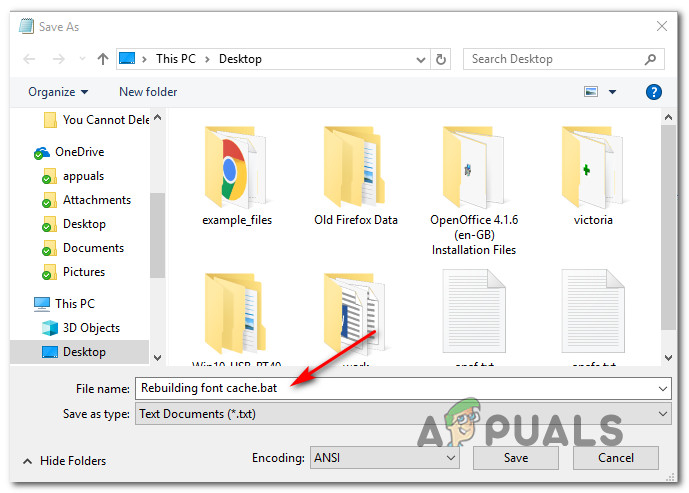
.bat فائل بنانا
- نئی تشکیل شدہ .bat فائل پر دائیں کلک کریں اور منتخب کریں انتظامیہ کے طورپر چلانا اسے چلانے کے لئے.
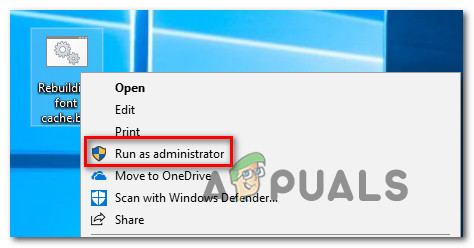
.bat فائل کے ذریعے فونٹ کیشے کو دوبارہ بنانا
- آپریشن مکمل ہونے کے بعد ، اپنے کمپیوٹر کو دوبارہ اسٹارٹ کریں اور دیکھیں کہ آیا معاملہ حل ہوگیا ہے۔